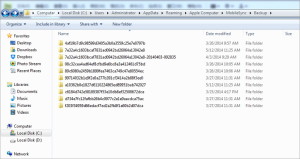Sai che ogni volta che colleghi il tuo iPhone al computer e lo sincronizzi con iTunes, viene creato un backup di tutti i dati del tuo iPhone? Questi dati vengono salvati in un file ben preciso sul tuo computer. A seconda del sistema operativo del tuo computer (PC o Mac), c’è un diverso percorso in cui viene salvato tale file di backup.
Una volta trovata la cartella contenente il backup potrai decidere cosa fare, ad esempio potrai cancellarlo oppure spostarlo in un altra cartella o salvarlo su un disco esterno. Se vuoi aprire tale file di backup però dovrai utilizzare un software ad hoc… a tal proposito consigliamo di dare un’occhiata all’articolo: come aprire e vedere contenuto del backup iphone.
1. Percorso del backup di iTunes per i diversi sistemi operativi
| Sistema Operativo | Cartelle contenente il backup |
|---|---|
| Mac OS | ~/Library/Application Support/MobileSync/Backup/ (Il simbolo “~” rappresenta la cartella principale. Se non trovi la Libreria nella tua cartella principale, vai su Opzioni e clicca il menu Avvio. |
| Windows XP | \Documents and Settings\(username)\Application Data\Apple Computer\MobileSync\Backup\ (Per accedere rapidamente alla cartella Application Data, clicca Start, e seleziona Avvia. Digita appdata e clicca OK.) |
| Windows Vista | \Users\(username)\AppData\Roaming\Apple Computer\MobileSync\Backup\ (Per accedere rapidamente alla cartella AppData, clicca su Start. Nella barra di ricerca, digita appdata e premi Return.) |
| Windows 7 | Users\(username)\AppData\Roaming\Apple Computer\MobileSync\Backup\ (Per acedere rapidamente alla cartella AppData, clicca su Start. Nella barra di ricerca, digita appdata e premi Return.) |
| Windows 8 | \Users\(username)\AppData\Roaming\Apple Computer\MobileSync\Backup\ (Per acedere rapidamente alla cartella AppData, clicca su Start. Nella barra di ricerca, digita appdata e premi Return.) |
NB: Nel caso di PC Windows, le directory “Application Data” e “AppData” sono nascoste. Per renderle visibili devi attivare l’opzione “Mostra file nascosti” all’interno di Windows Explorer.
Se vuoi eliminare questi file di backup iTunes per evitare che i tuoi dati privati possano essere visualizzati da altri, leggi questo articolo: come cancellare backup itunes
2. Percorso del backup di iCloud
Se sul tuo iPhone hai attivata l’opzione per effettuare il backup su iCloud (in Impostazioni > iCloud), ecco come fare a trovare la cartella in cui viene salvato.
Nel caso di computer Mac, vai sul menu Apple > Preferenze di sistema > iCloud, infine clicca Gestione.
Su PC Windows:
>> Windows 8.1: vai in Start > freccia verso il basso nell’angolo inferiore a sinistra. Clicca su iCloud e infine su Gestione.
>> Windows 8: Vai su Start e seleziona iCloud, poi clicca su Gestione.
>> Windows 7: Vai sul menu Start > Tutti i Programmi> iCloud > iCloud, infine clicca su Gestione.
Per cancellare un backup di iCloud è molto più facile rispetto a quello salvato sul computer locale. Basta andare su Impostazioni dal tuo iPhone e poi cliccare su iCloud. Clicca l’opzione Storage & Backup e poi su “Gestisci Archiviazione“. Seleziona il backup da cancellare e clicca su “Elimina Backup”